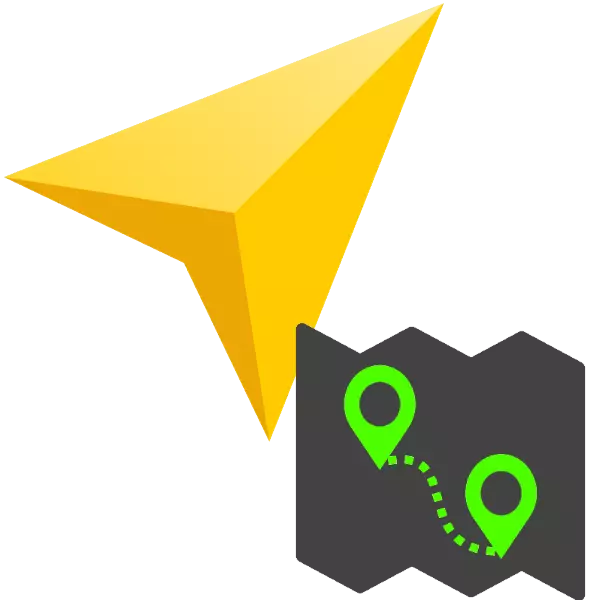
Viena no galvenajām GPS navigatora funkcijām ir maršruts, kas paredz īpašu vietu kartē. Šodien mēs vēlamies pastāstīt par šo procedūru Yandex. Navigator lietojumprogramma.
Mēs izvietojam maršrutu Yandex. Navigator
Apsvērotajā pieteikumā maršruts ir pietiekami vienkāršs. To var izdarīt trīs dažādos veidos, kas ir identiski Android un iOS.1. variants: balss asistents
- Pirmais un vienkāršākais - izmantot balss meklēšanu pēc iebūvētā asistenta asistenta asistenta. Lai to izdarītu, vienkārši noklikšķiniet uz pogas Mikrofona.
- Kad parādās ievades logs, ielieciet frāzi:
Ievietojiet maršrutu uz * objekta nosaukumu *
- Tālāk, tas paliek tikai gaidīt, līdz palīgs parsē maršrutu, un noklikšķiniet uz "gāja".
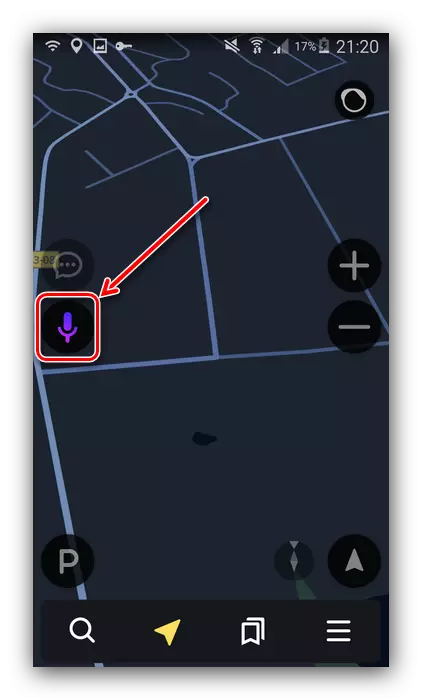
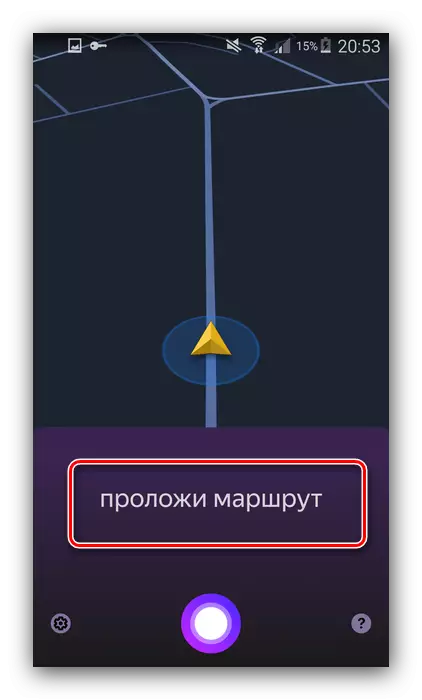

2. variants: Teksta meklēšana
Otrā iespēja ir arī diezgan vienkārša - jāaktivizē "meklēšana".
- Atrodiet pogu ar attēla palielināmo stiklu un pieskarieties tai.
- Tiks atvērts kategoriju saraksts un teksta meklēšanas virkne. Starp kategorijām, jūs varat izvēlēties, tas ir interesanti, pieskarieties uz to un jau atrast objektu, uz kuru maršruts būtu jānovieto.
- Meklēšanas virknes izmantošana ietver interešu stāvokļa nosaukuma ievadīšanu.
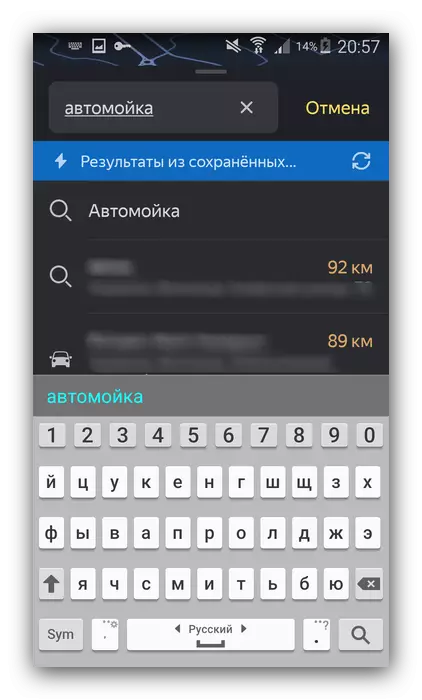
Pēc tam, kad objekts ir atklāts, pieskarieties pogai "Ejam" un pagaidiet, līdz programma sagatavo displeju.


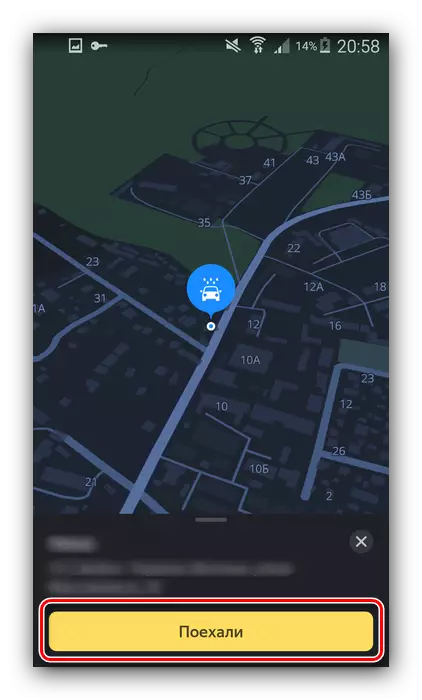
3. variants: manuālā ievade
Pēdējā no pieejamajām maršruta ieklāšanas metodēm ir manuāla sūtīšanas un galamērķa vienību izvēle.
- Atrodiet kartes sākuma punkta atrašanās vietu un veiciet ilgu pieskārienu. Parādās konteksta izvēlne, kurā ir jāpieskaras pogas "no šejienes".

Starp citu, ja tas ir nepieciešams mazliet nepareizi, ja tas ir nepieciešams, jūs vienmēr varat pārvietot karti uz vajadzīgo vienumu - tas paliek aktīvs un kad konteksta izvēlne ir atvērta.
- Tālāk, tieši tā pati metode, zvaniet uz izvēlni galamērķī, bet šoreiz noklikšķiniet uz pogas "FIT".
- Pagaidiet, līdz programma izveido optimālu ceļu, nospiežot "braucot".

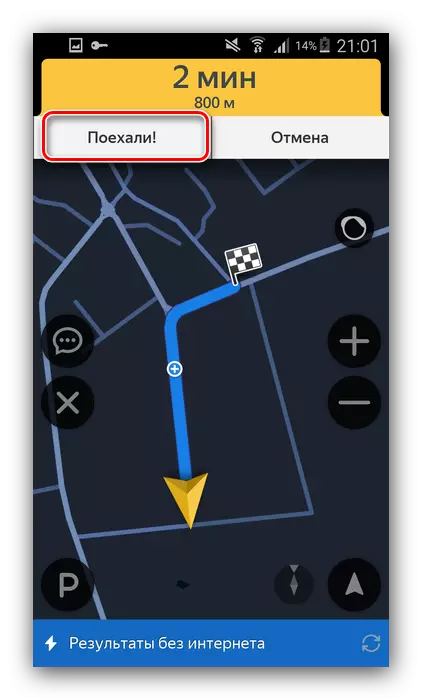
Ko darīt, ja navigators neizraisa maršrutu
Dažreiz tas var notikt, ka maršruts ir noteikts, bet navigators to nerada. Šeit ir īss norādījums par problēmas risināšanu:- Pirmkārt, pārbaudiet, vai GPS ir iespējots - lietojumprogramma, neaktivizējot šo moduli, var nedarboties pareizi.
Lasīt vairāk: Kā iespējot GPS Android un IOS
- Ir vērts pārbaudīt interneta pieslēgumu: bez tā programma darbojas tikai daļēji, un pilnai bezsaistes navigācijai jums ir nepieciešams lejupielādēt vēlamā reģiona karti.
- Ja viss ir kārtībā ar iepriekšējiem posteņiem, problēma var būt vienā programmatūras kļūmā, likvidēt, kas var pārstartēt ierīci.
Nodarbība: Kā restartēt Android un iPhone
Secinājums
Kā redzat, izveidojiet maršrutu uz Yandex. Navigator ir ļoti vienkāršs. Šo darbību var veikt trīs veidos, kas ir piemēroti dažādām lietotāju kategorijām.
